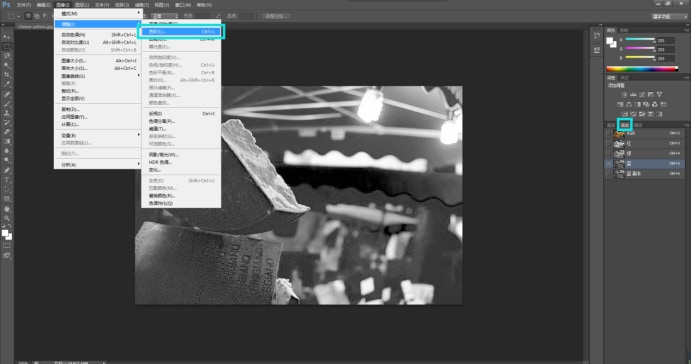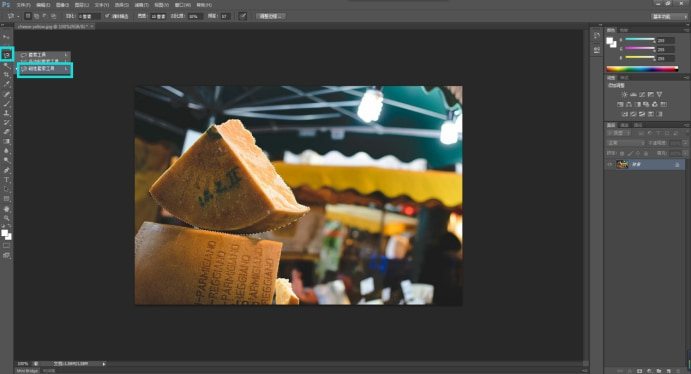ps颜色相近怎么抠图?轻松利用ps抠图和背景色调一致的图片 |
您所在的位置:网站首页 › 通道工具怎么抠图的图片 › ps颜色相近怎么抠图?轻松利用ps抠图和背景色调一致的图片 |
ps颜色相近怎么抠图?轻松利用ps抠图和背景色调一致的图片
|
在生活中我们常常见到相近的物体,像是橙子与橘子、李子与山竹等等,有一些小迷糊同学时常分不清它们。在ps抠图中有时也会有难以分辨的部分,比如主体与背景颜色相近,在边界处就很难做好分离处理,这就给做图带来了麻烦。针对这个问题,小编特地找了一些ps抠图和背景色调一致图片的技巧,帮助大家解决这个困扰。 1.使用通道抠图。点击右下方的通道区,在红、绿、蓝三个通道中选择一个反差对比最大的,将其复制。点击上方导航栏的图像——调整——色阶,将图中人物和背景的色调分离,用画笔将其涂抹成黑色,点击图像——调整——反相,变白的部分就是我们想要的。
2.使用曲线调色抠图。将图片ctrl+J复制一层,添加曲线编辑器,将亮度调暗至轮廓可见,用钢笔进行勾勒。再删除调暗的图层,点原图,按ctrl+J将抠出部分进行图层复制,也可完成抠图。
3.使用套索工具抠图。可以选用套索工具——磁性套索,沿着物体的外部轮廓进行选区的建立,这便需要拥有耐心,将物体一点一点描绘出,最后点击ctrl+J复制。
关于ps颜色相近怎么抠图的干货分享,大家有没有拿小本本记好呢?有抠图需要的小伙伴吧可以到稿定设计网站里看看,其有在线ps工具,包含绝大多数ps的技能,在网页上就可以修改图片,非常便捷。
点击下图,即可进入稿定设计官网:
热门文章推荐: 利用通道抠图树的方法及图解 photoshop中可以实现抠图功能的工具有哪些? 通道抠图色阶怎么调?ps通道抠图色阶怎么调? ps抠图调整边缘在哪里?ps抠图怎么调整边缘? ps常用的几种抠图方法?ps抠图八大方法的介绍 |
【本文地址】
今日新闻 |
推荐新闻 |